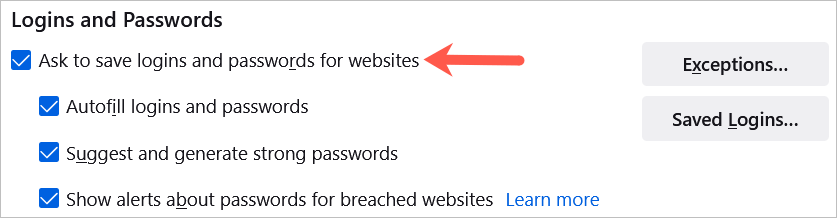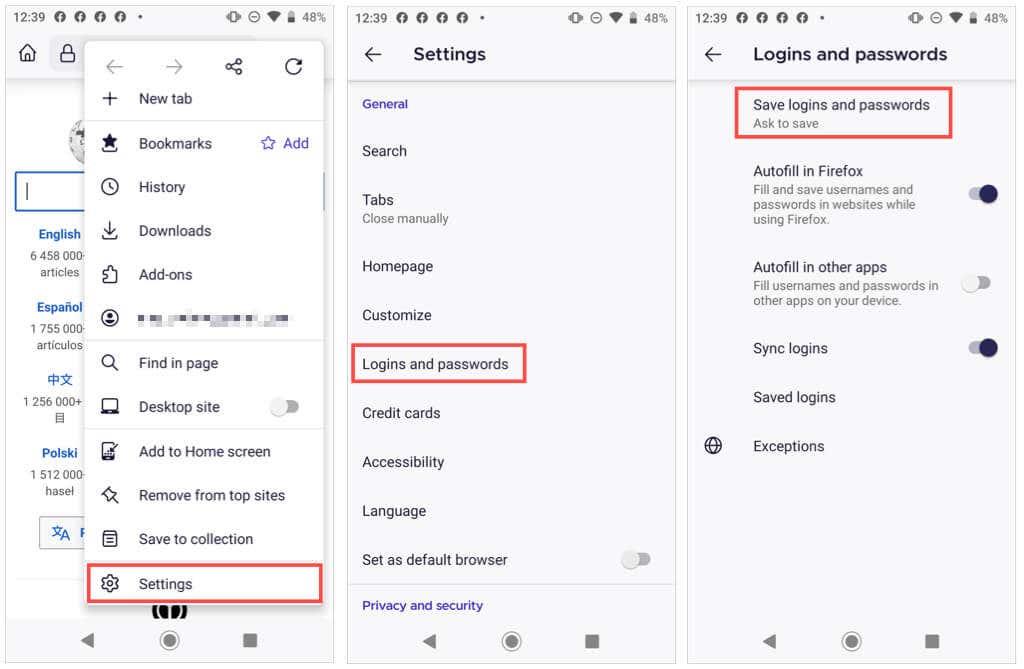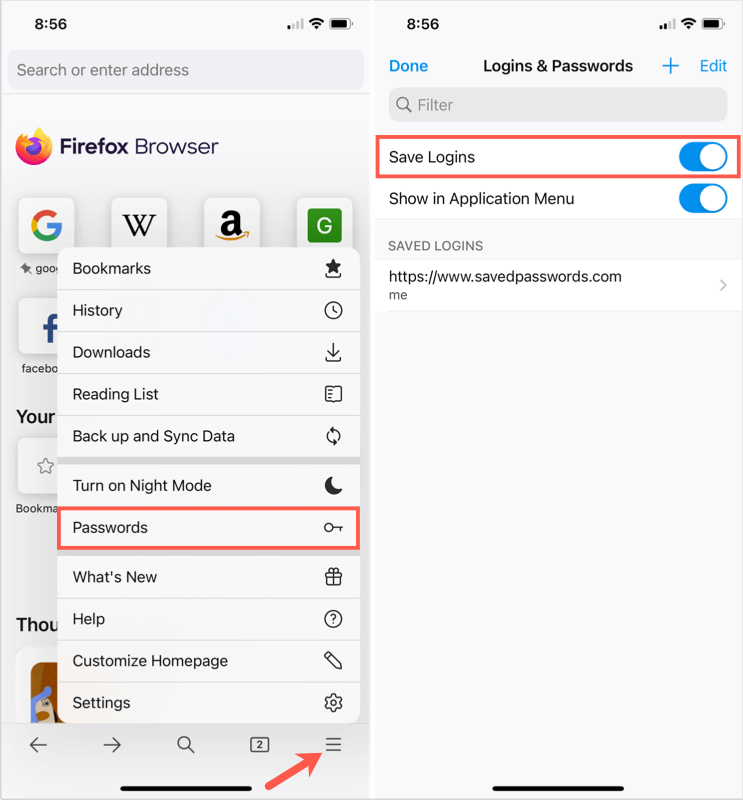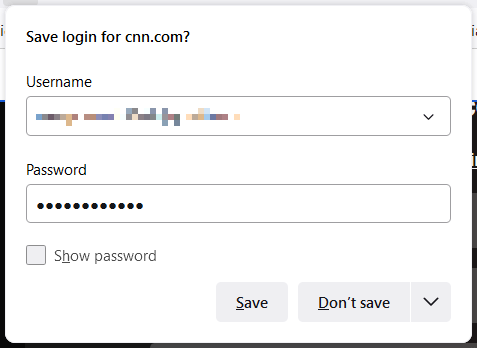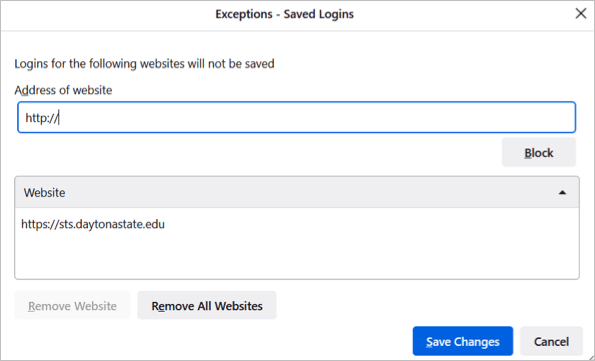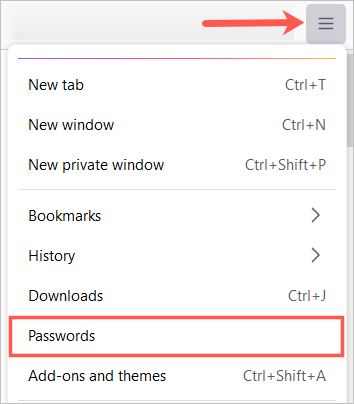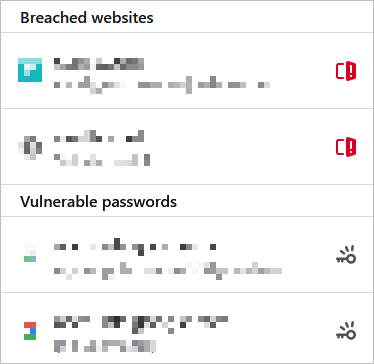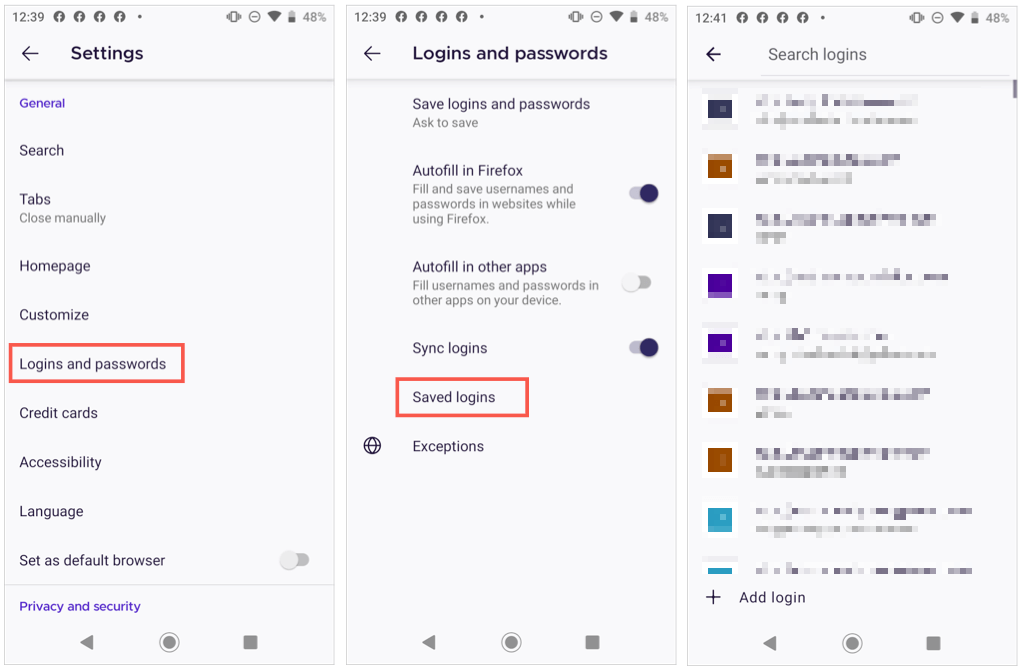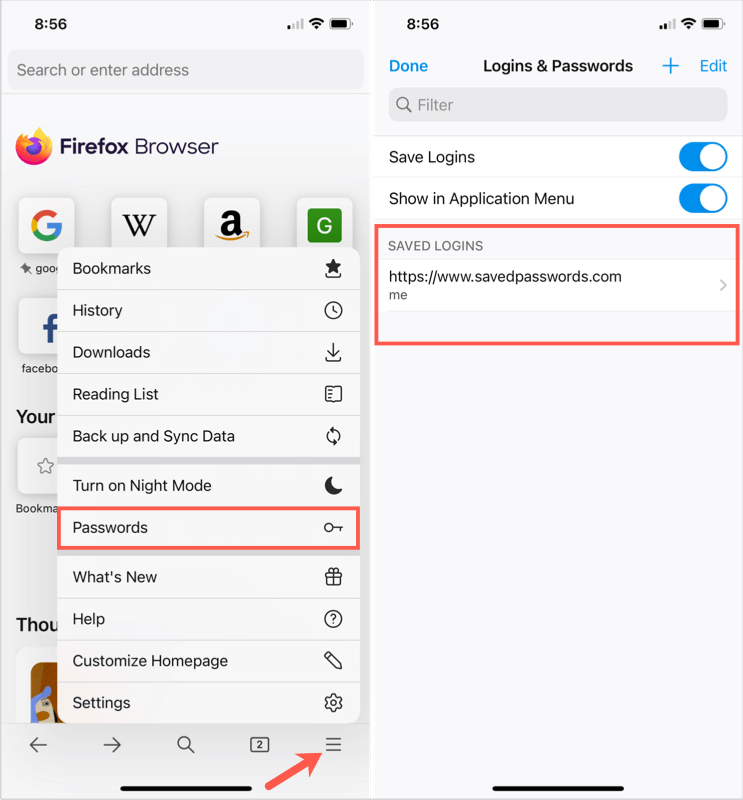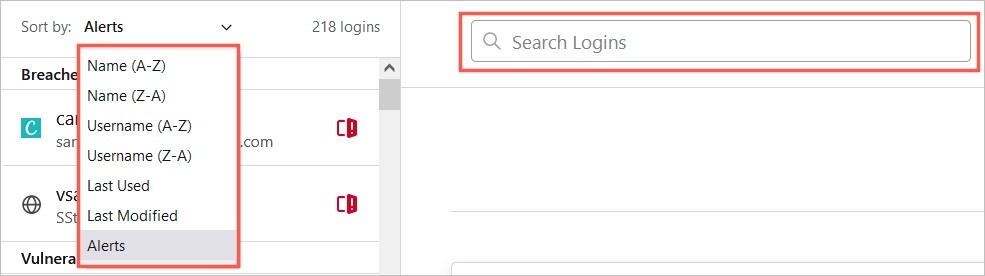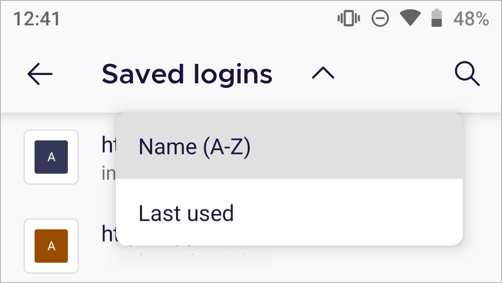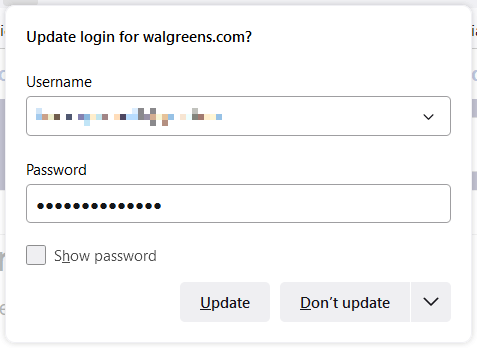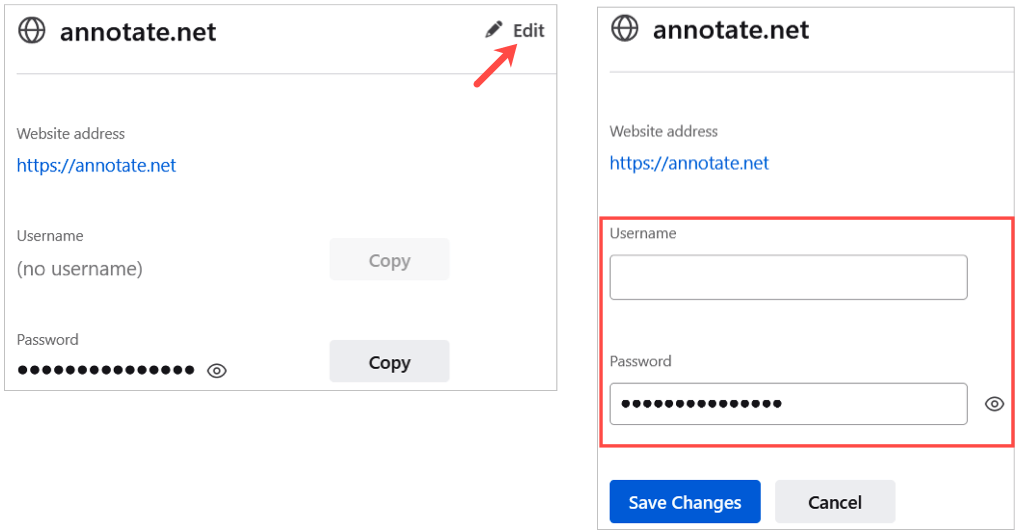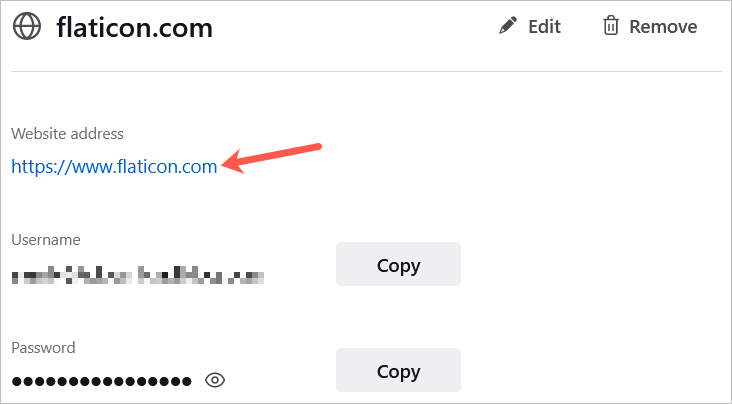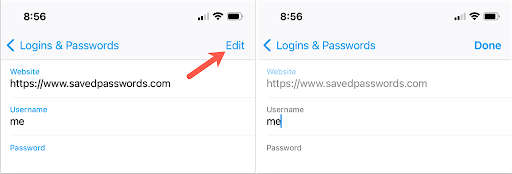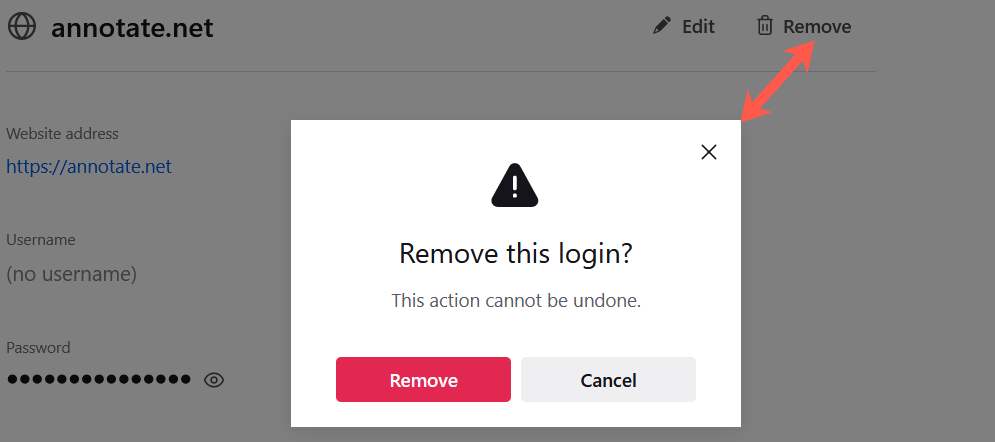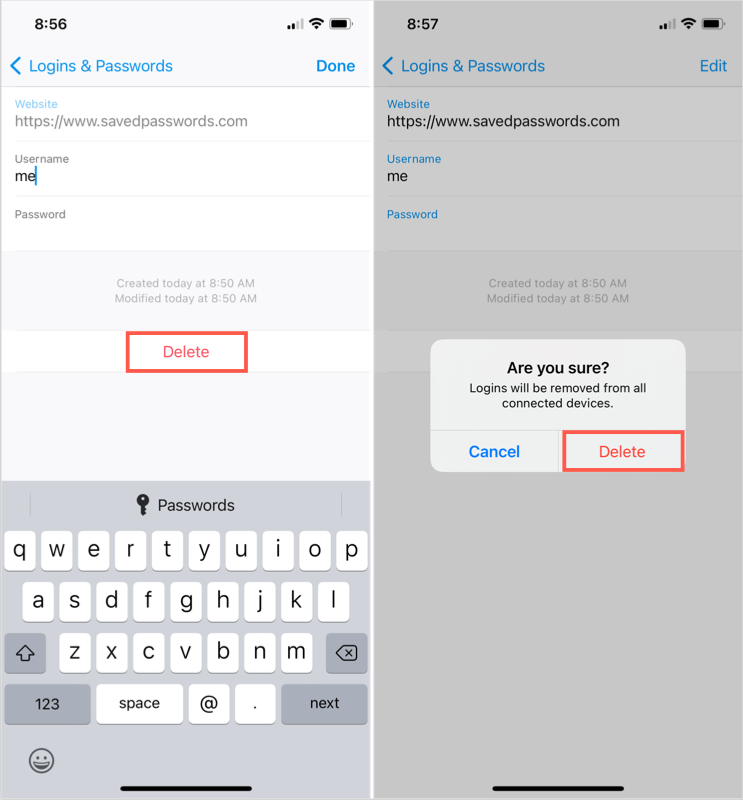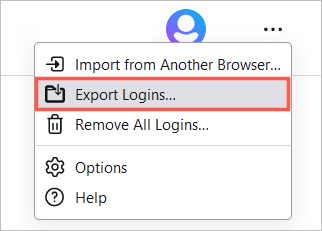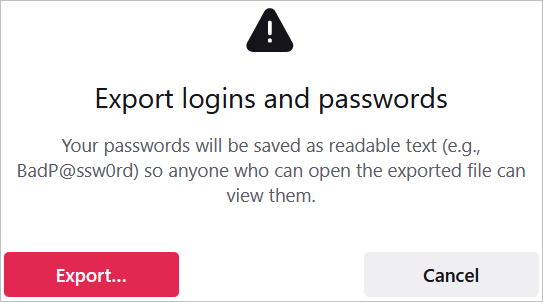Kuigi võite kasutada spetsiaalset paroolihaldurit , pakuvad veebibrauserid, nagu Mozilla Firefox, oma tööriistu. Paroolide salvestamine võimaldab teil kiiresti sisse logida ostlemisse, sotsiaalmeediasse, uudistesaitidele ja muule sarnasele.
Siin näitame teile mitte ainult seda, kuidas Firefoxi salvestatud paroole vaadata, vaid ka neid hallata. Saate vaadata ohustatud paroole, muuta salvestatud paroole, lisada erandeid saitidele, kuhu te ei soovi paroole salvestada , ja eksportida need teises brauseris kasutamiseks või varukoopiana.
Märkus . Järgmised sammud Firefoxi jaoks töölaual kehtivad nii Windowsi kui ka Maci jaoks.

Luba Firefoxil paroole salvestada
Kui Firefox ei palunud teil saidile sisselogimisel parooli salvestada , peate võib-olla selle funktsiooni lubama. Sellega saate kasutada täiendavaid kasulikke sisselogimistööriistu.
- Avage Firefox, valige paremas ülanurgas menüüikoon ja valige Seaded .
- Seadete ekraanil valige vasakult Privaatsus ja turvalisus .
- Kerige alla jaotiseni Sisselogimised ja paroolid .
- Märkige esimene ruut jaotises Küsi veebisaitide sisselogimiste ja paroolide salvestamist .
- Seejärel saate soovi korral märkida lisaruudud, et Firefox täidaks automaatselt teie sisselogimisandmed, soovitab tugevaid paroole ja kuvab hoiatusi rikutud veebisaitide kohta.
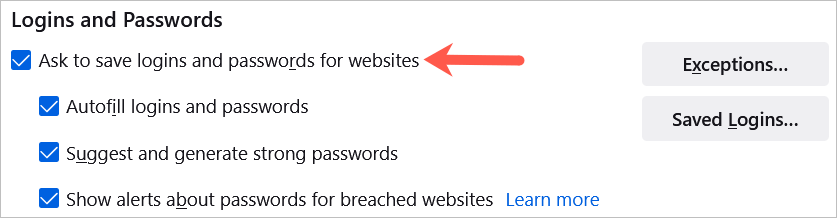
Androidis puudutage nuppu Menüü ja valige Seaded . Valige Sisselogimised ja paroolid , valige Salvesta sisselogimised ja paroolid ning seejärel Küsi salvestamist .
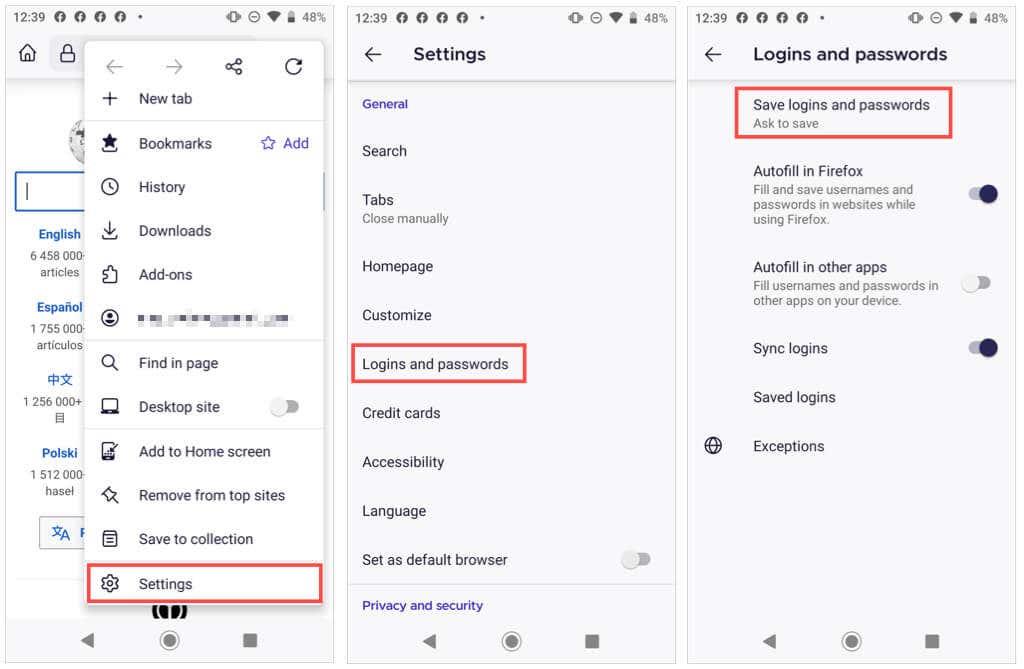
iPhone'is puudutage Firefoxis menüünuppu ja valige Paroolid . Lülitage sisse logimiste salvestamise lüliti .
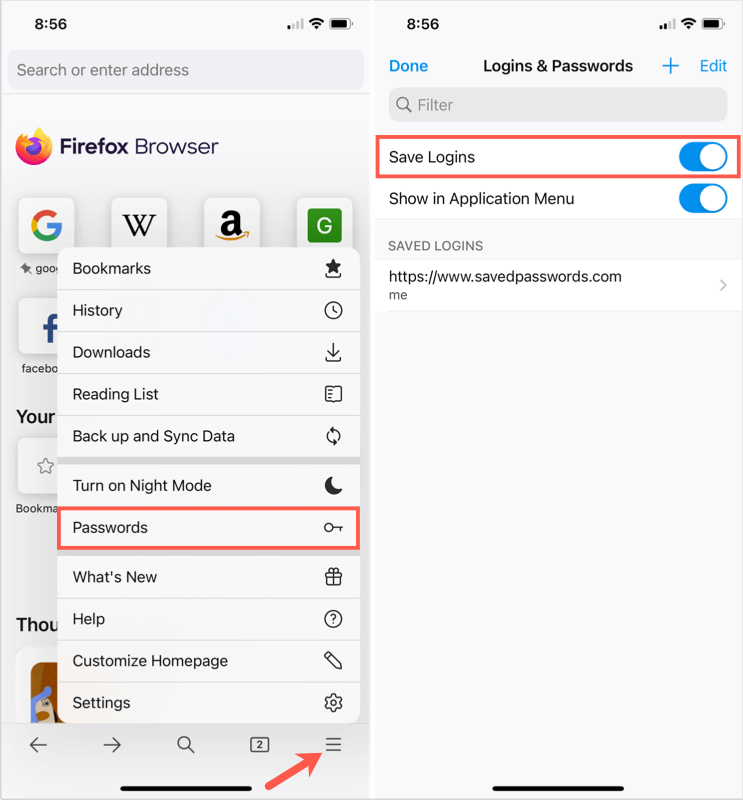
Nüüd, kui sisestate veebisaidile kasutajanime ja parooli , näete Firefoxi viipa, mis küsib, kas soovite selle teabe salvestada. Kui valite Salvesta , salvestatakse teie andmed. Kui valite Ära salvesta , üksikasju ei salvestata ja veebisait läheb erandite loendisse.
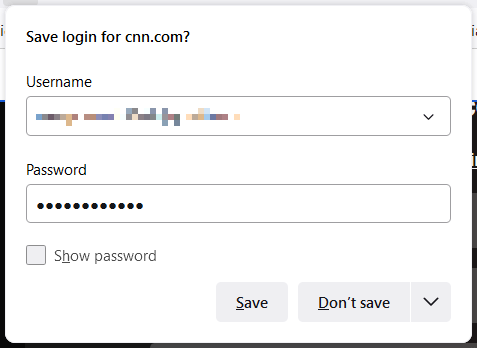
Firefoxi parooli erandid
Erandite loend sobib sellistele saitidele nagu finantsasutused või PayPal, kus eelistate oma parooli iga kord sisestada, selle asemel et lasta Firefoxil seda salvestada.
Saate vaadata, muuta ja lisada erandeid seadete samas piirkonnas, kus lubasite parooli salvestamise funktsiooni.
- Valige jaotises Sisselogimised ja paroolid Erandid .
- Näete nende saitide loendit, kus Firefox teie paroole ei salvesta.
- Saidi lisamiseks sisestage URL ülaosas olevasse kasti ja valige Blokeeri .
- Saidi eemaldamiseks valige see loendist ja valige Eemalda veebisait .
- Loendi tühjendamiseks valige Eemalda kõik veebisaidid .
- Kui olete lõpetanud, valige allosas Salvesta muudatused .
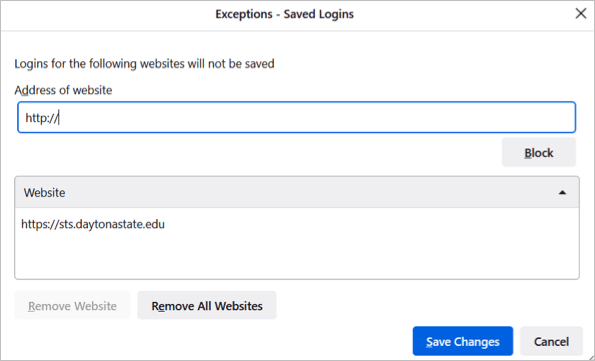
Erandeid saate vaadata ka Androidi Firefoxis. Avage seadete jaotis Sisselogimine ja paroolid ja valige Erandid .
Vaadake salvestatud paroole
Firefoxi salvestatud paroole saate oma seadetes vaadata kahel erineval viisil.
- Avage seaded, minge jaotisse Sisselogimised ja paroolid ning valige Salvestatud sisselogimised .
- Avage paremas ülanurgas Firefoxi menüü ja valige Paroolid .
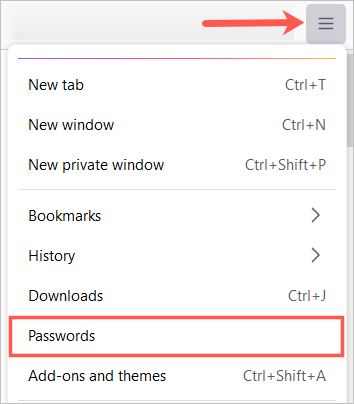
Märkus . Kui seadistate esmase parooli (endine peaparool), palutakse teil see enne paroolide vaatamist sisestada.
Vasakus servas näete kõiki oma sisselogimisandmeid ja paremal küljel valitud üksikasju.
Samuti võite veebisaidi sisselogimise kõrval näha ikoone. Allpool toodud näidete kohaselt annavad rikutud veebisaidid ja haavatavad paroolid teile indikaatori, et saaksite midagi ette võtta.
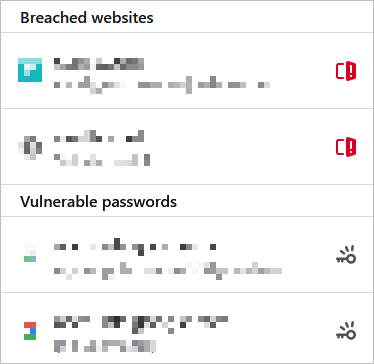
Androidis puudutage nuppu Menüü ja valige Seaded . Valige sisselogimised ja paroolid , seejärel valige Salvestatud sisselogimised . Üksikasjade vaatamiseks valige üks.
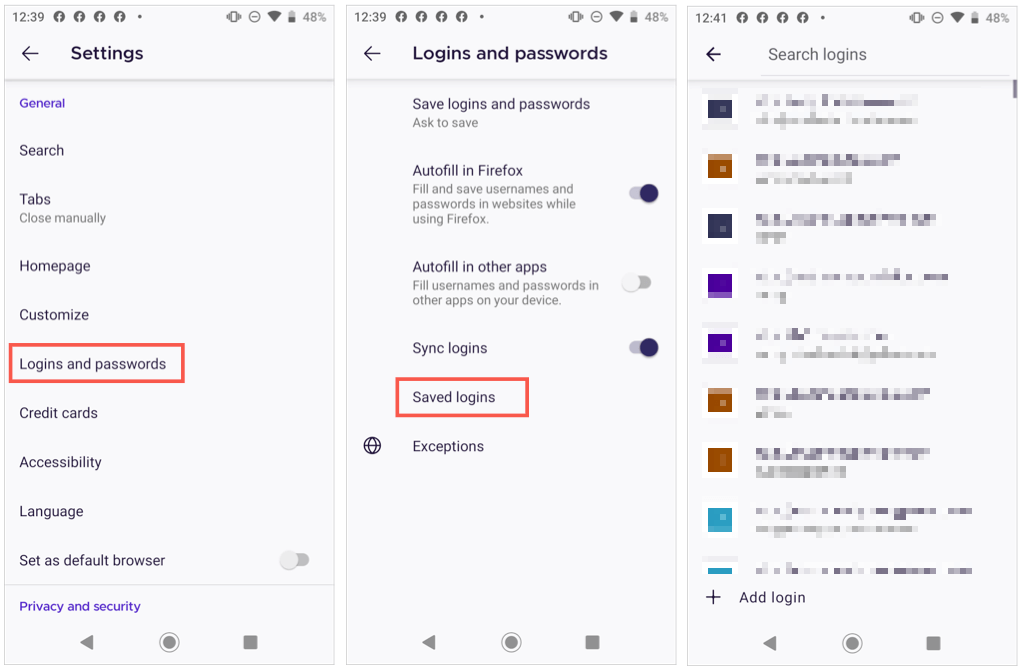
iPhone'is puudutage nuppu Menüü ja valige Paroolid . Näete salvestatud paroolide loendit. Üksikasjade vaatamiseks valige üks.
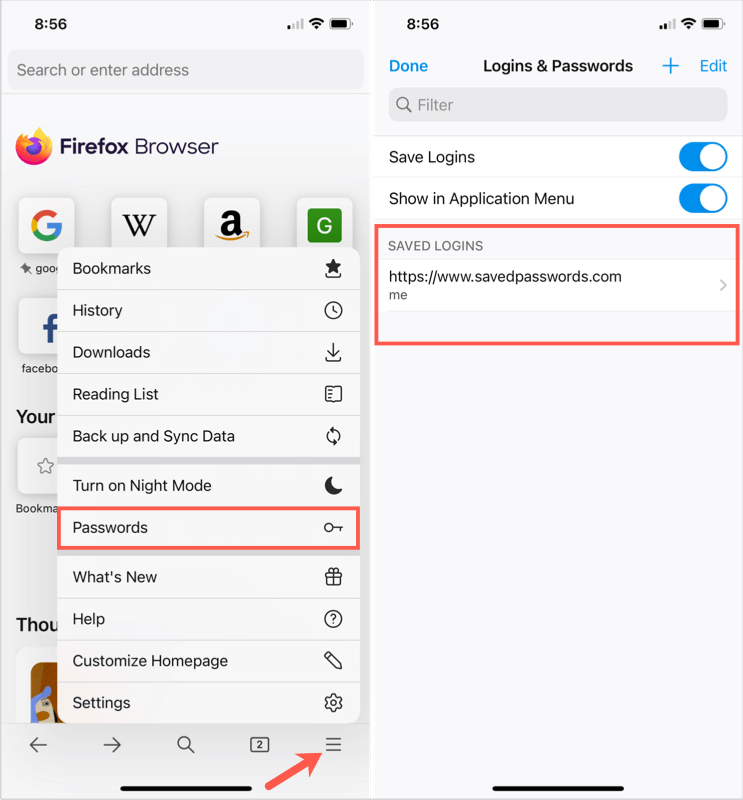
Märkus . Mobiilseadmes paroolide vaatamiseks võidakse teilt küsida parooli, sõrmejälge või näotuvastust .
Sorteeri või otsi paroole
Kui olete Firefoxis salvestatud paroolidele juurde pääsenud, saate vajaliku leidmiseks sortida või otsida.
Kasutage vasakus ülanurgas rippmenüüd valiku Sorteerimisalus kõrval, et vaadata paroole tähestikulises järjekorras saidi nime või kasutajanime, viimati kasutatud või muudetud või hoiatuste järgi.
Konkreetse saidi sisselogimisandmete leidmiseks sisestage paroolilehe ülaosas olevasse väljale Otsi sisselogimisi märksõna.
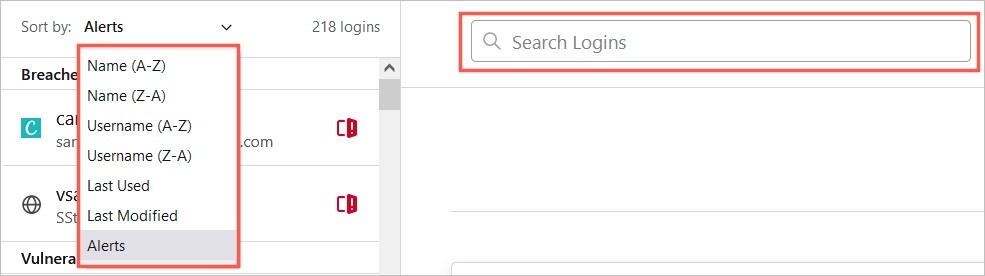
Androidis puudutage otsimiseks suurendusklaasi või nime või viimati kasutatud järgi sortimiseks noolt .
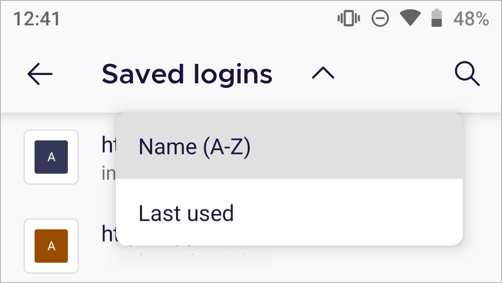
Sisestage iPhone'is sõna või fraas ülaosas olevasse kasti Filter .

Muuda salvestatud paroole
Kui külastate veebisaiti ja muudate Firefoxis parooli, palutakse teil salvestatud parool värskendada. See on hea viis salvestatud paroolide ajakohasena hoidmiseks.
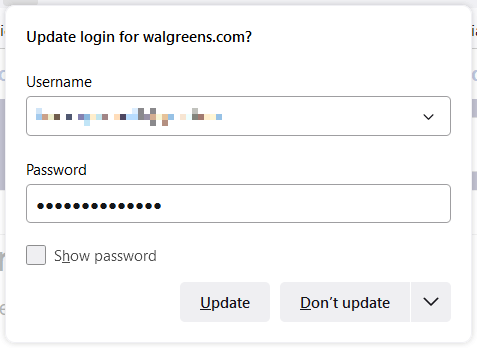
Kuid kui muudate parooli mujal, näiteks mõnda muud veebibrauserit või mobiilseadet kasutades, saate ka Firefoxi salvestatud parooli käsitsi muuta.
Valige vasakult veebisait ja seejärel valige selle saidi sisselogimisandmete jaoks paremal käsk Redigeeri . Sisestage värskendatud kasutajanimi, uus parool või mõlemad ja valige Salvesta muudatused .
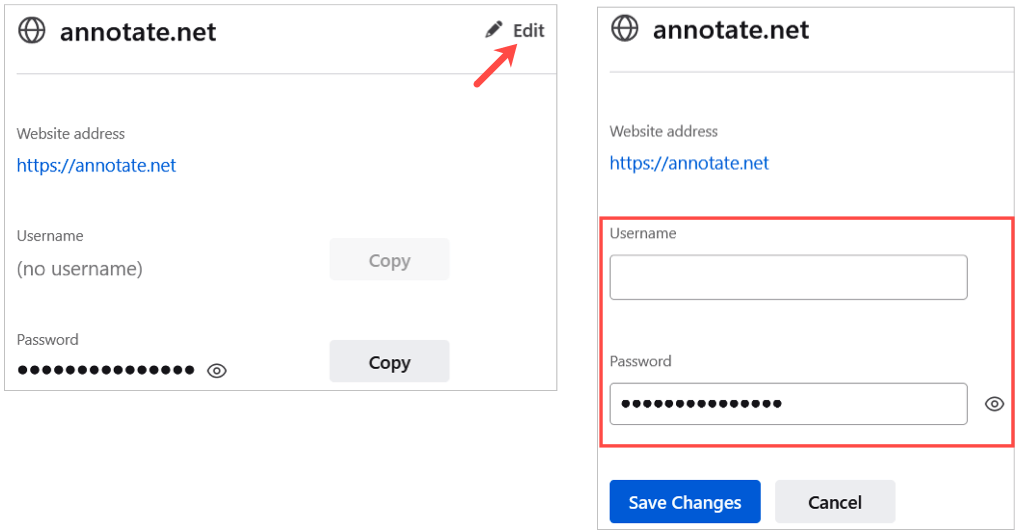
Teine viis parooli muutmiseks on valida veebisaidi link otse Firefoxi salvestatud paroolide lehelt. Muutke veebisaidil parooli ja nõustuge siis, kui Firefox palub salvestatud parooli värskendada.
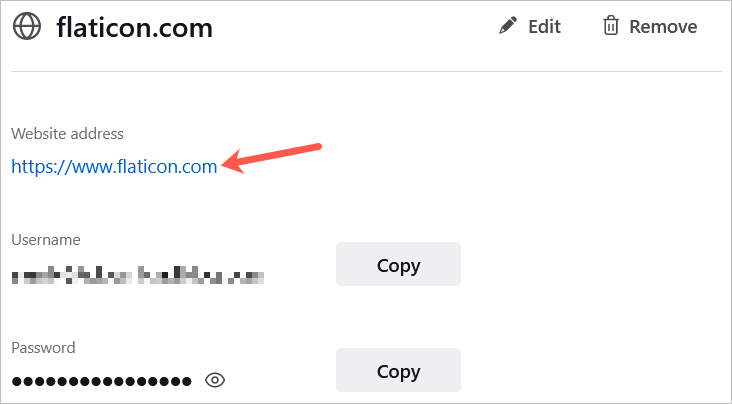
Androidis valige loendist sisselogimisandmed, puudutage kolme punkti ja valige Redigeeri . Tehke muudatused ja puudutage linnukest .
Märkus . Android ei luba Firefoxi rakenduses konkreetse sisselogimise ekraanipilte jäädvustada.
Valige iPhone'is loendist sisselogimine, puudutage Edit ja tehke muudatused. Kui olete lõpetanud, valige Valmis .
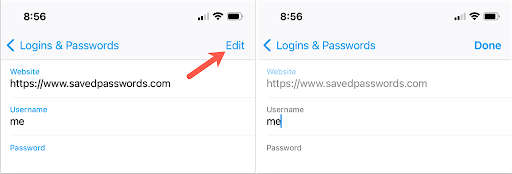
Kustutage salvestatud paroolid
Sisselogimise (nt saidi, mida te enam ei külasta) eemaldamiseks valige see vasakpoolsest loendist ja valige paremal pool Eemalda . Kinnitage kustutamine, valides veel kord käsu Eemalda .
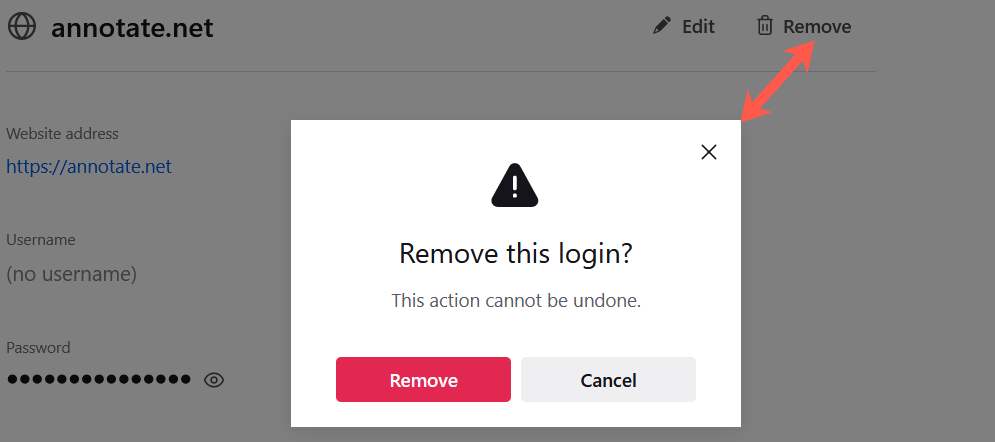
Androidis valige loendist sisselogimisandmed, puudutage kolme punkti ja valige Kustuta . Kinnitage, puudutades hüpikaknas uuesti Kustuta .
Märkus . Android ei luba Firefoxi rakenduses konkreetse sisselogimise ekraanipilte jäädvustada.
Valige iPhone'is loendist sisselogimisandmed ja valige Kustuta . Kinnitage, puudutades hüpikaknas uuesti Kustuta .
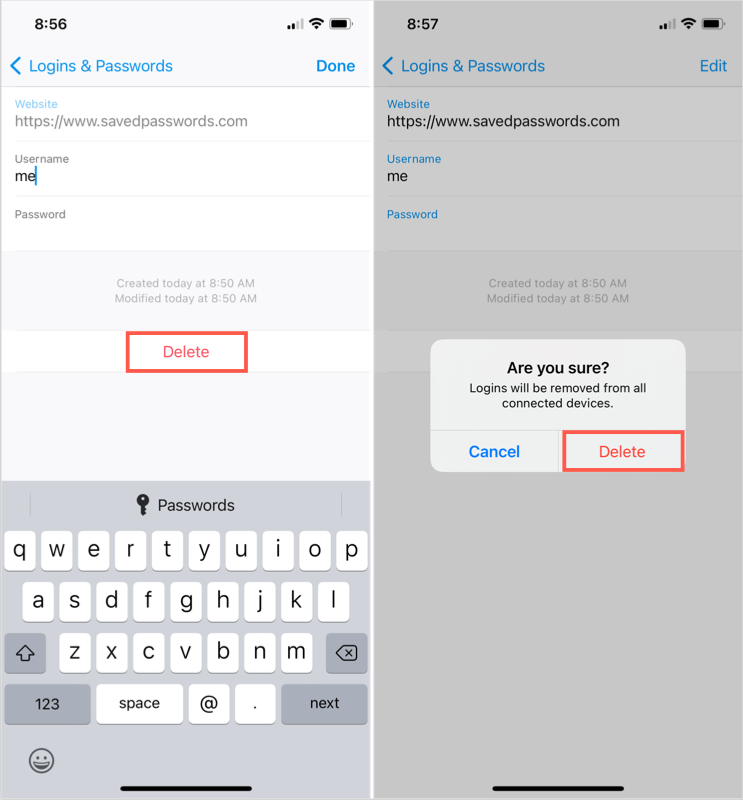
Eksportige Firefoxi salvestatud paroolid
Kui soovite importida Firefoxi salvestatud paroolid teise veebibrauserisse või salvestada nendest lihtsalt varukoopia, on seda lihtne teha.
- Salvestatud paroolide lehel valige paremas ülanurgas kolm punkti ja valige Ekspordi sisselogimised .
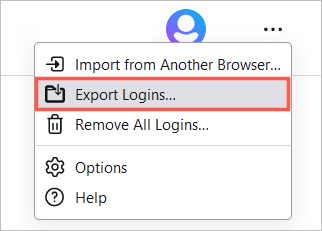
- Näete viipa, et teie sisselogimisandmed on loetavas vormingus. Seda tuleb meeles pidada sõltuvalt sellest, mida kavatsete failiga teha. Jätkamiseks valige Ekspordi .
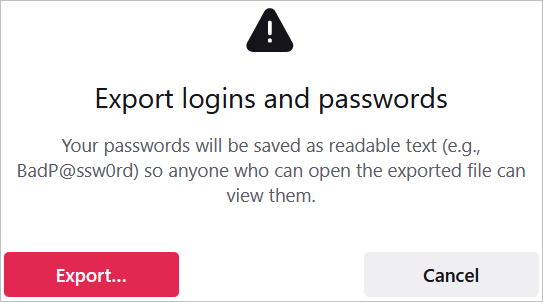
- Kui küsitakse, sisestage oma arvuti kasutajanimi ja parool .
- Valige faili asukoht ja valige Ekspordi .
Fail tuleb salvestada CSV-vormingus . Seejärel saate faili avada või teise brauserisse importida.
Olenemata sellest, kas soovite vaadata salvestatud paroole, näha, kas neid on vaja turvarikkumise tõttu muuta, või eemaldada need, mida te enam ei kasuta, saate oma Firefoxi salvestatud paroole hõlpsalt oma töölaual ja mobiilseadmes hallata .